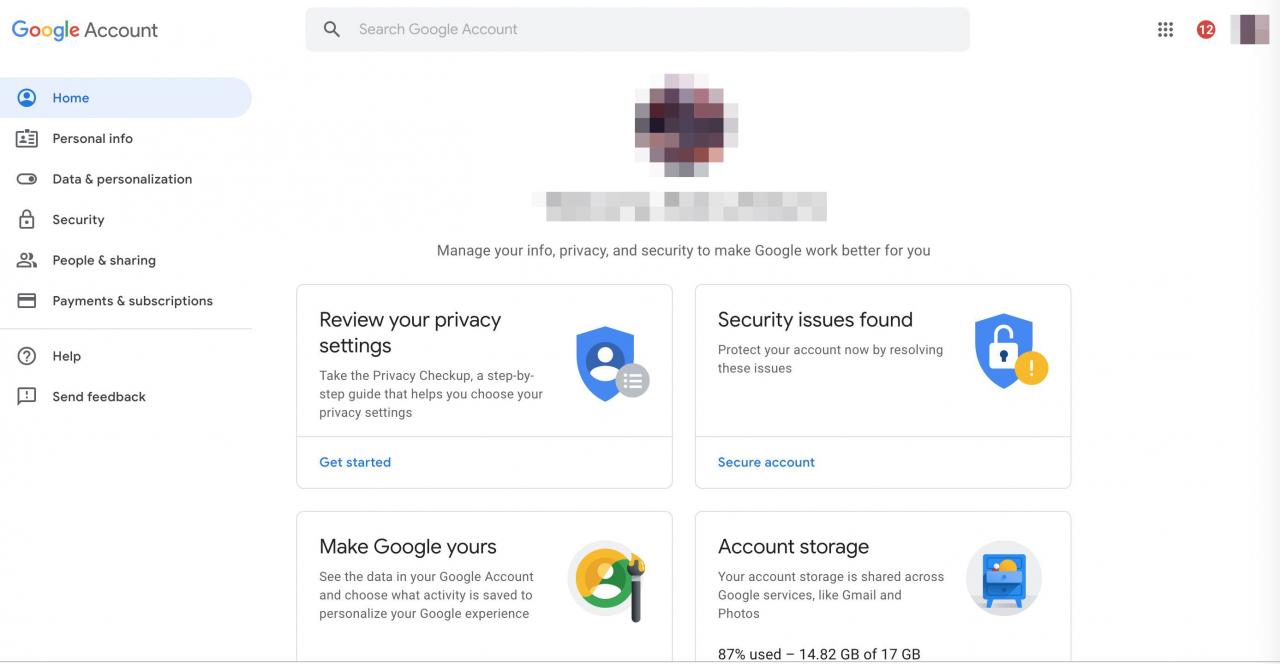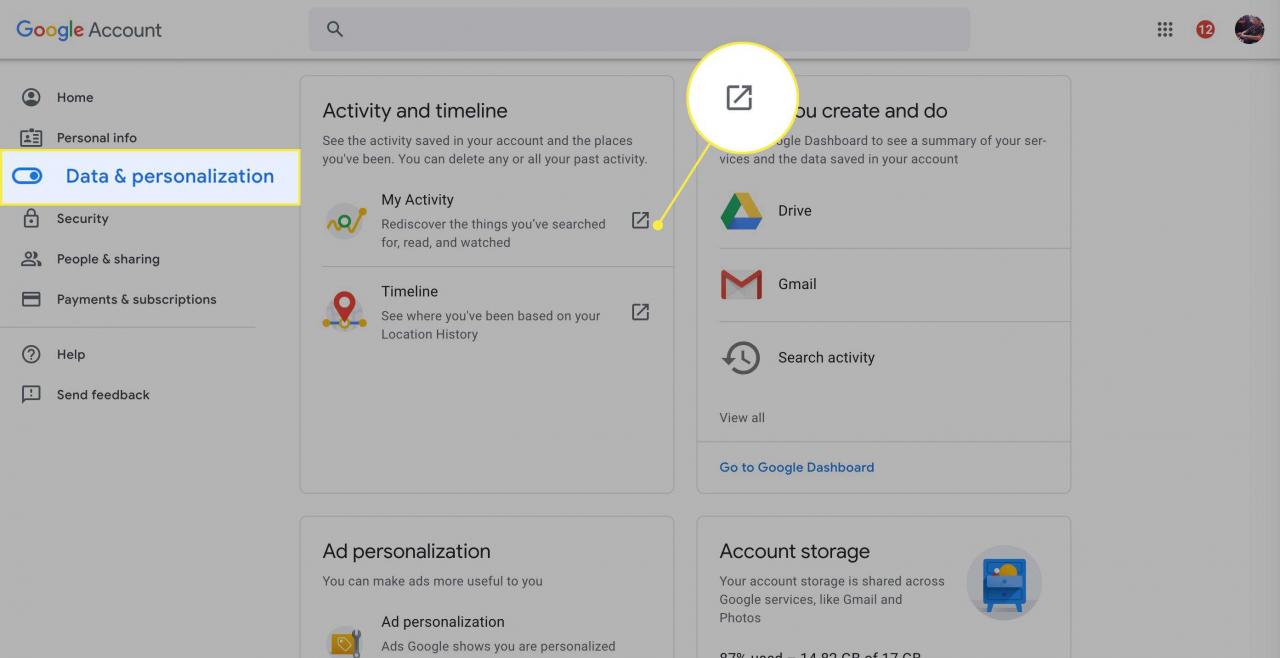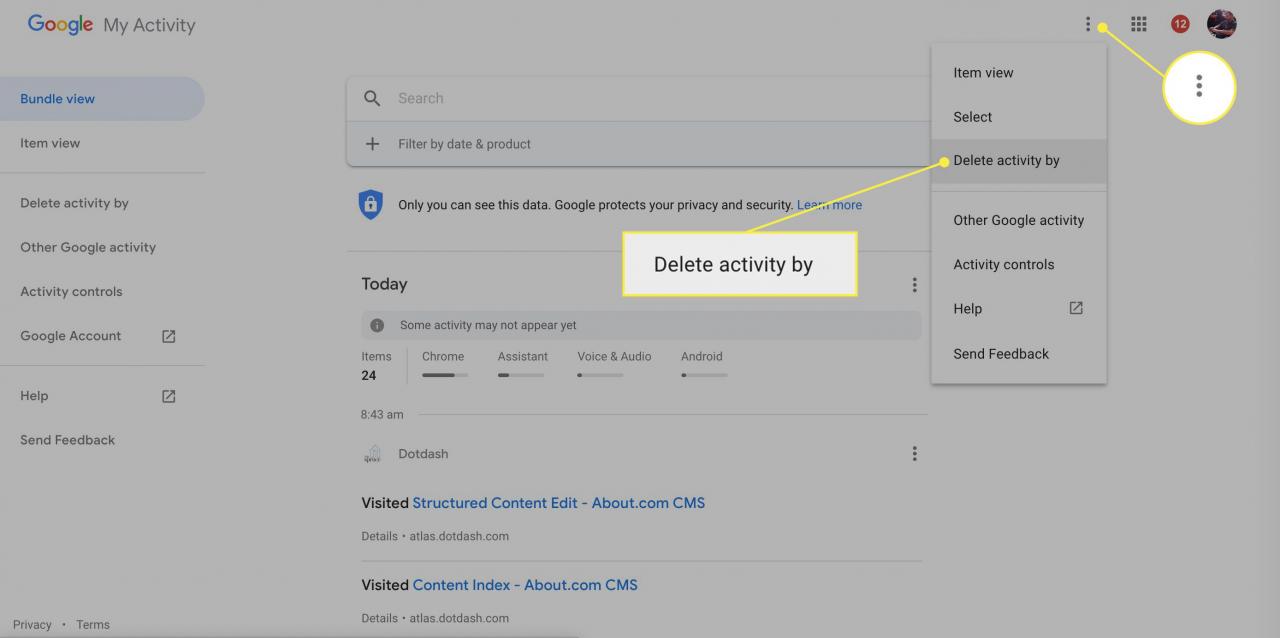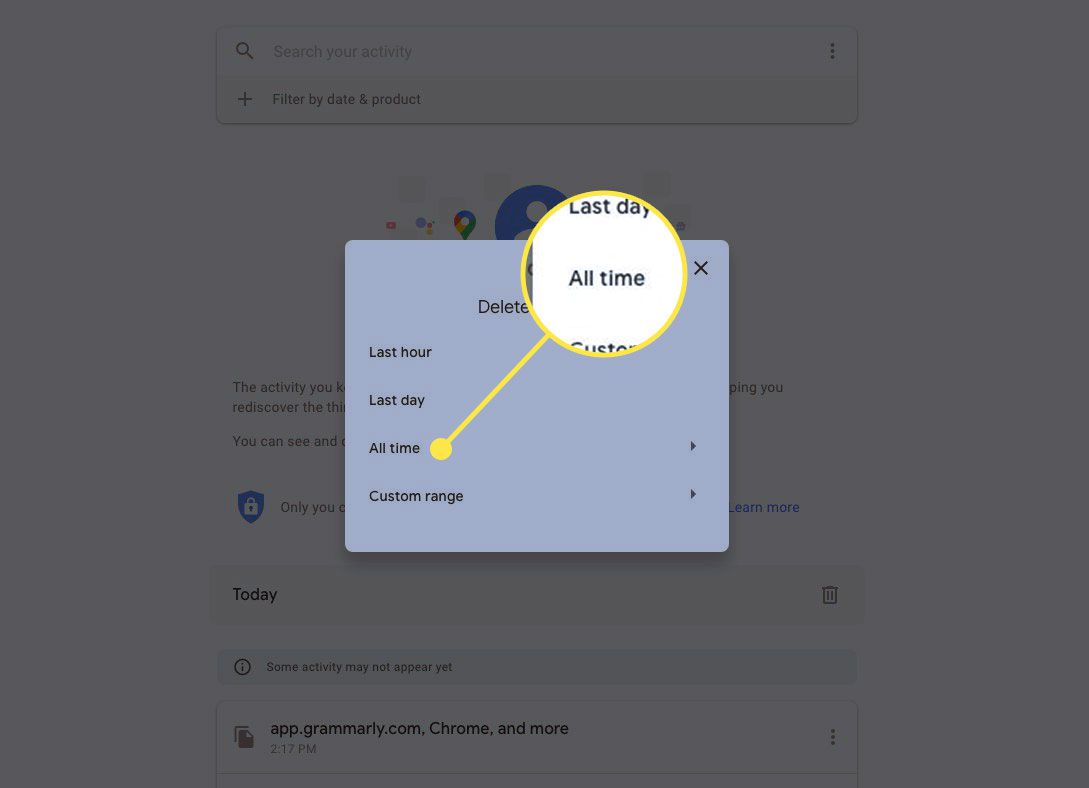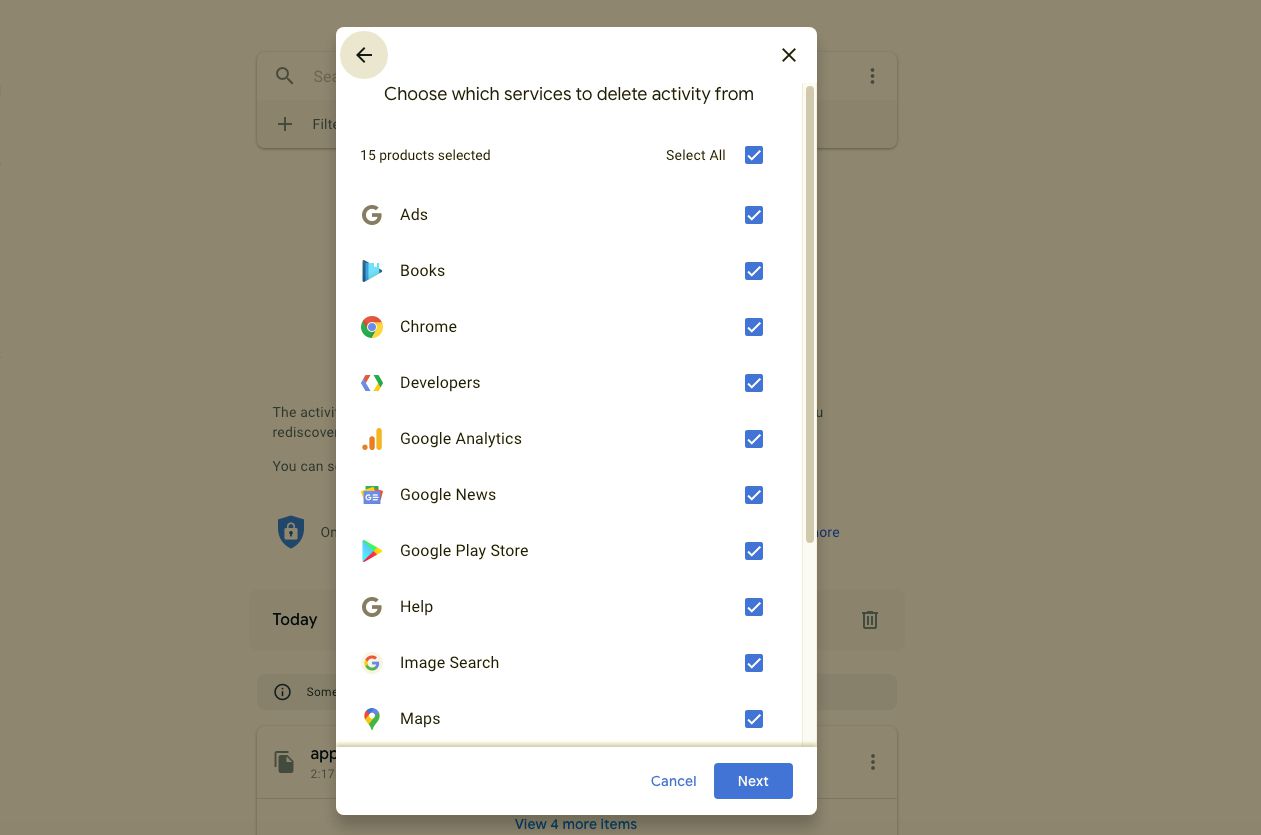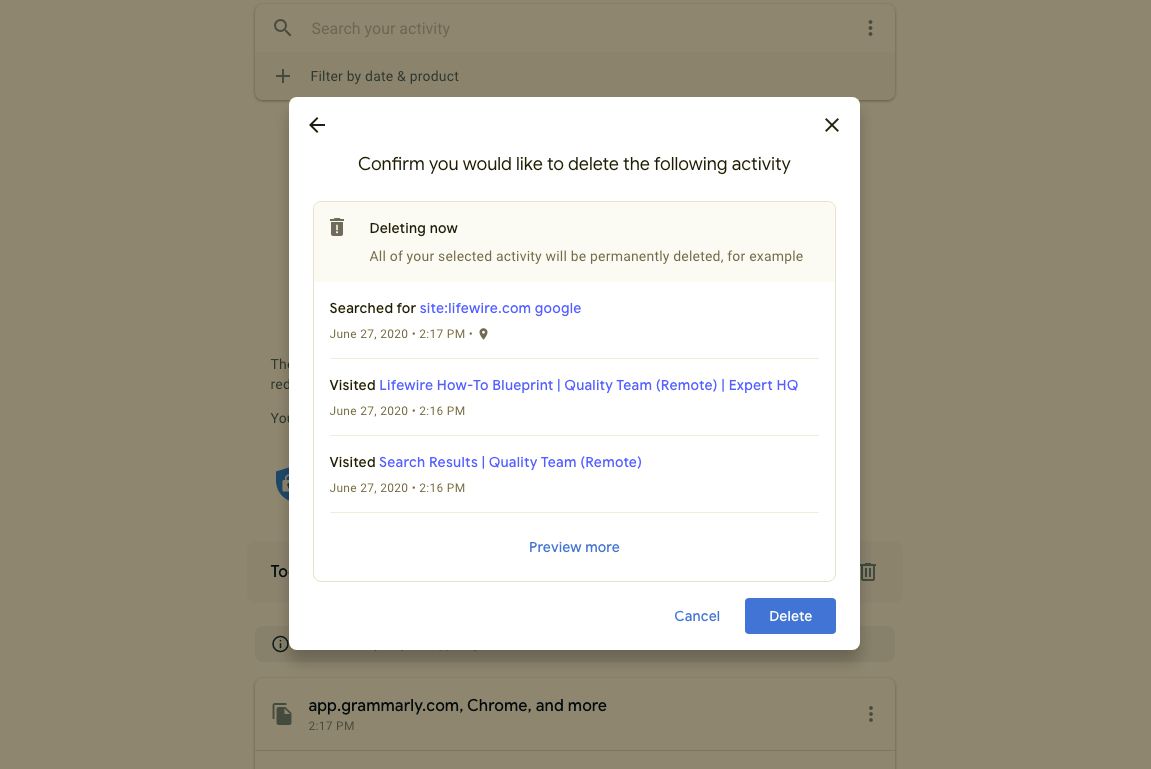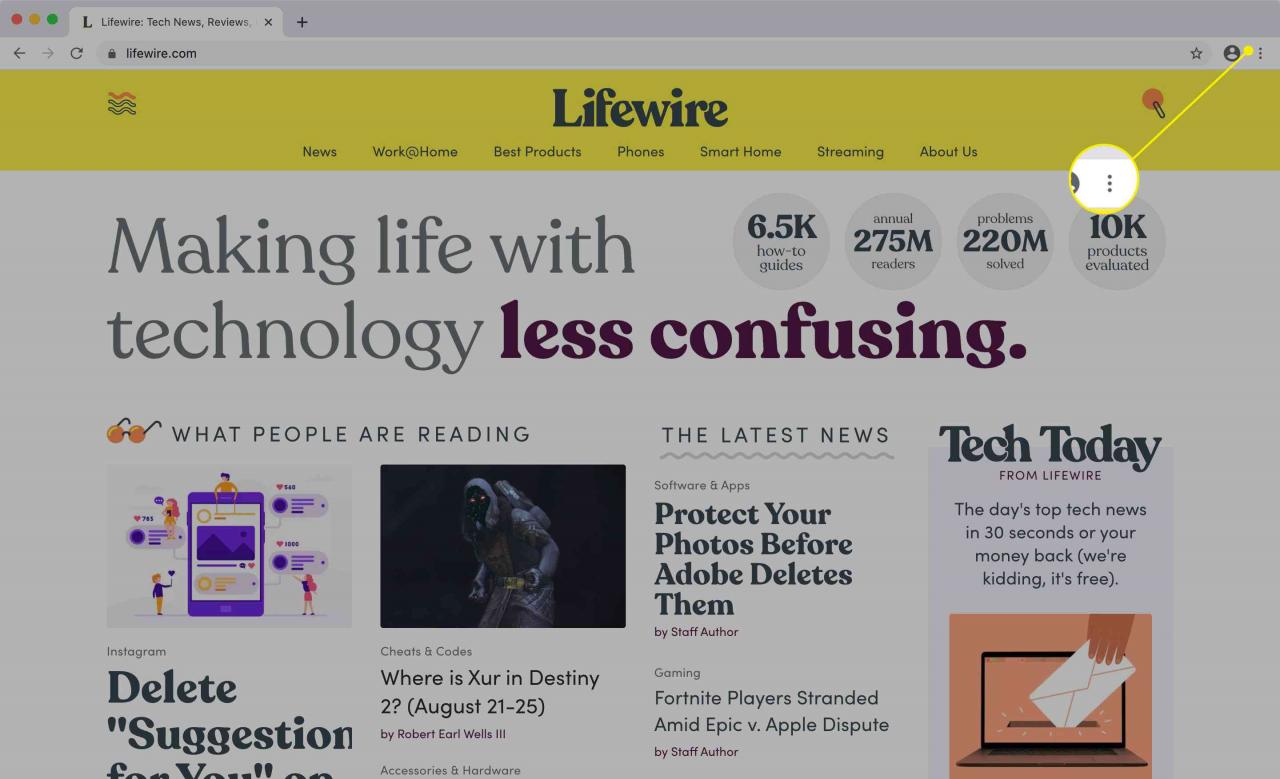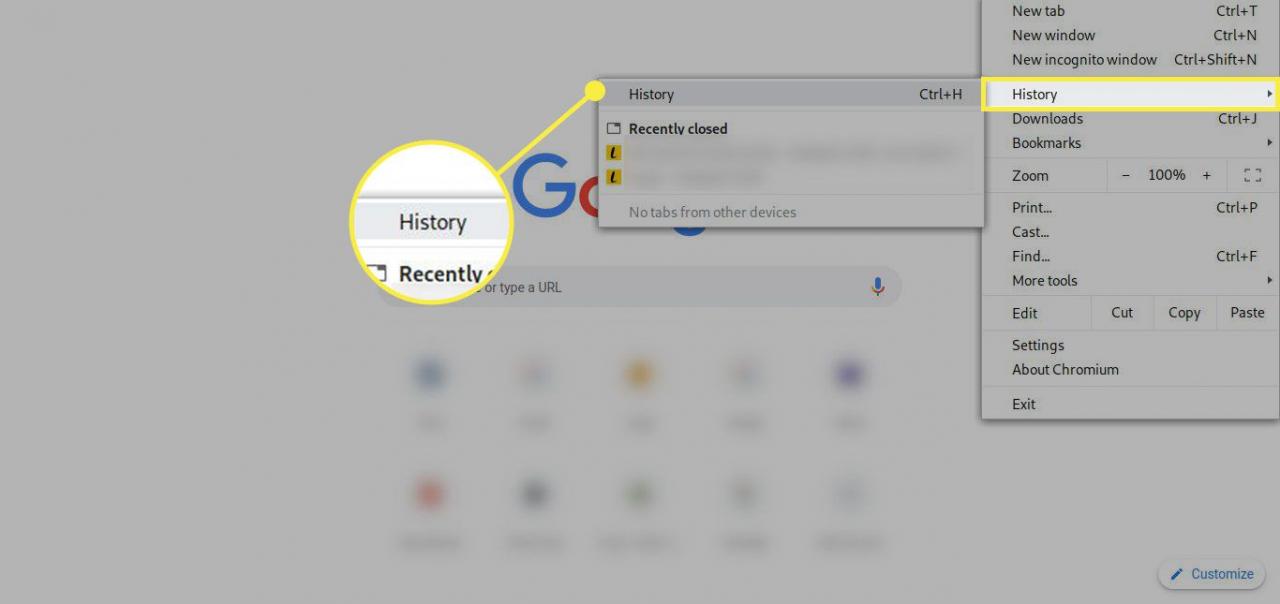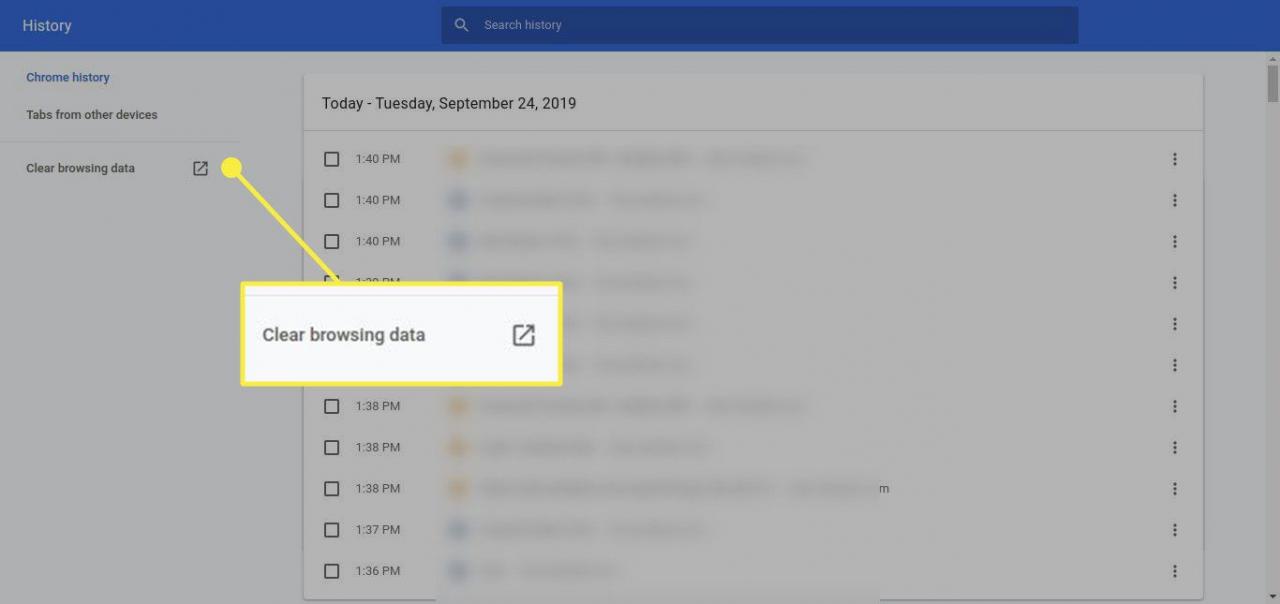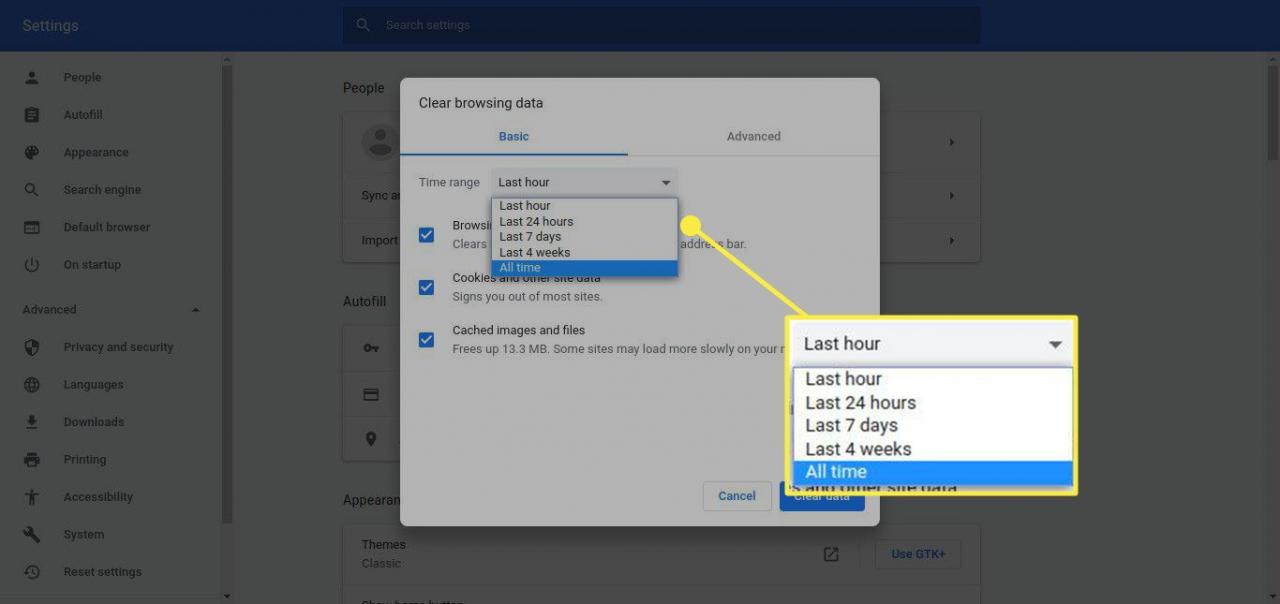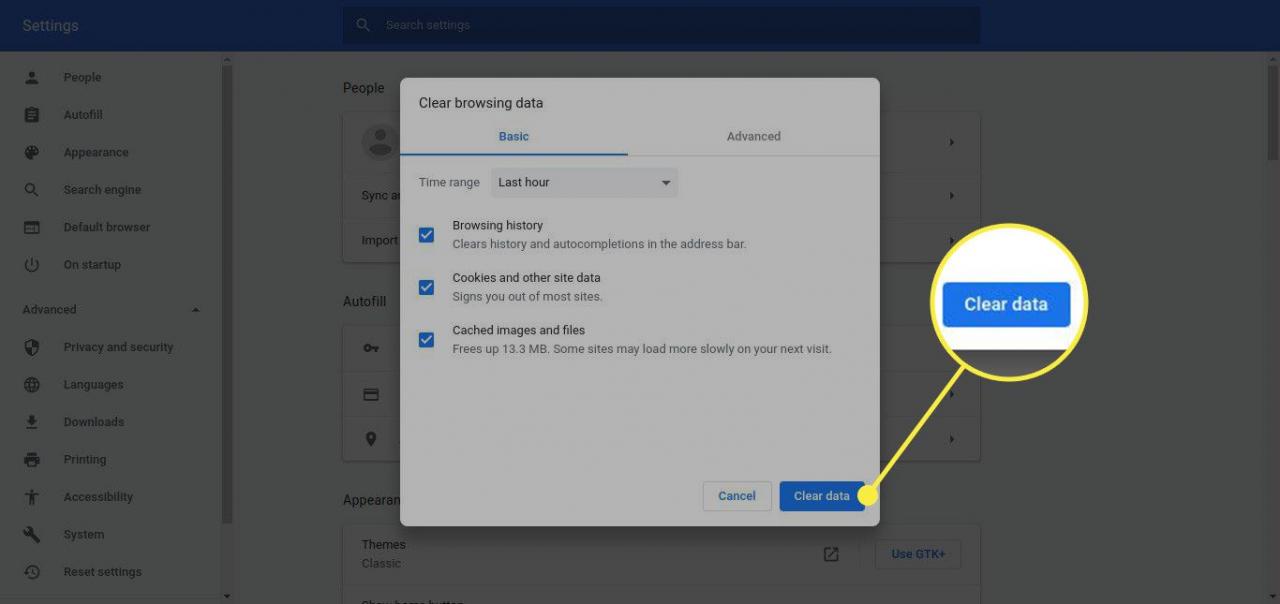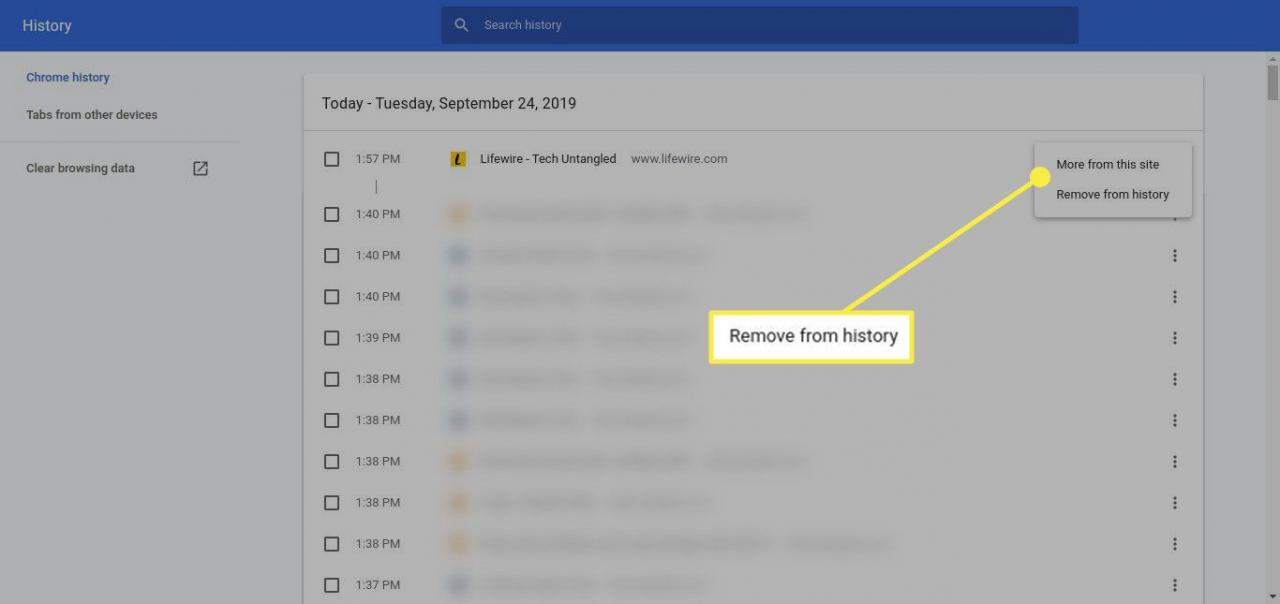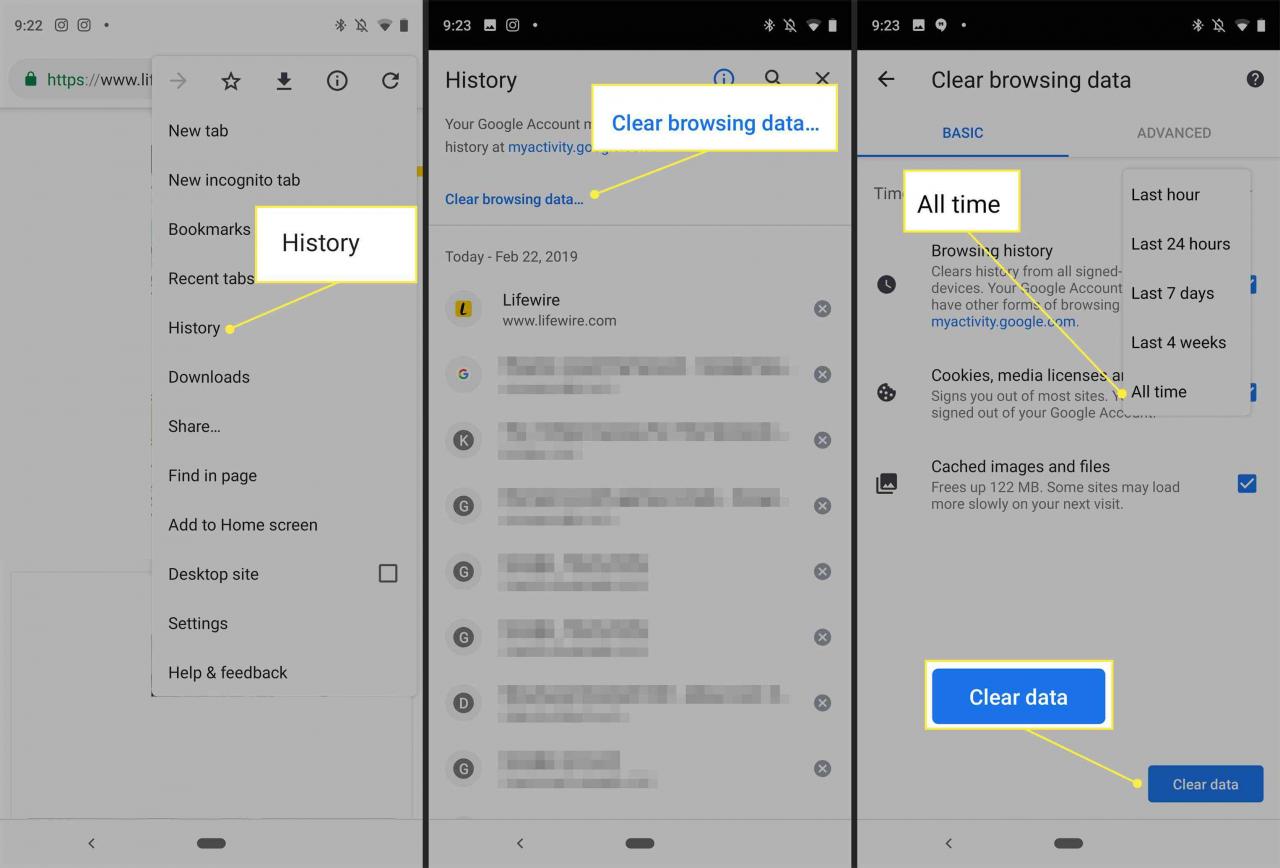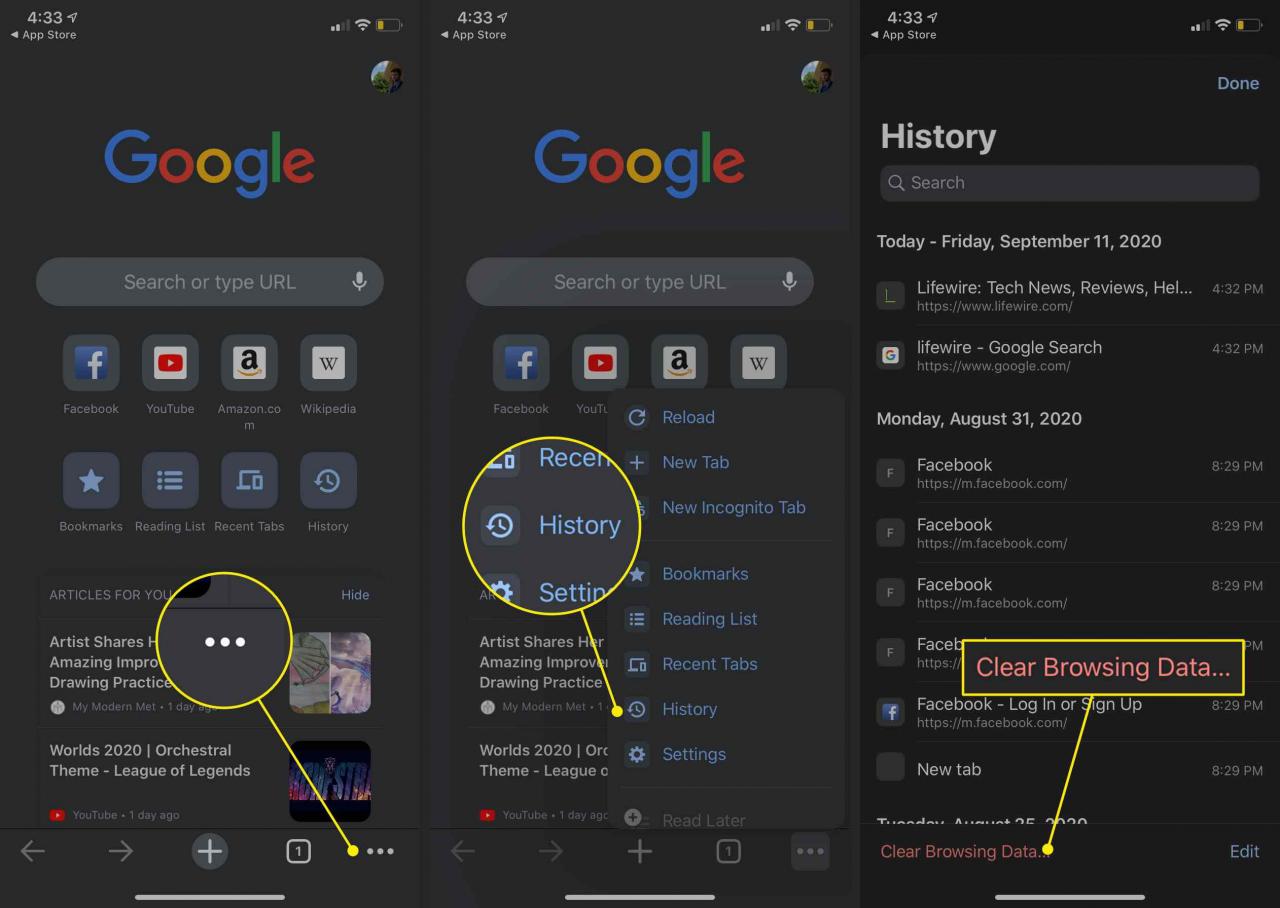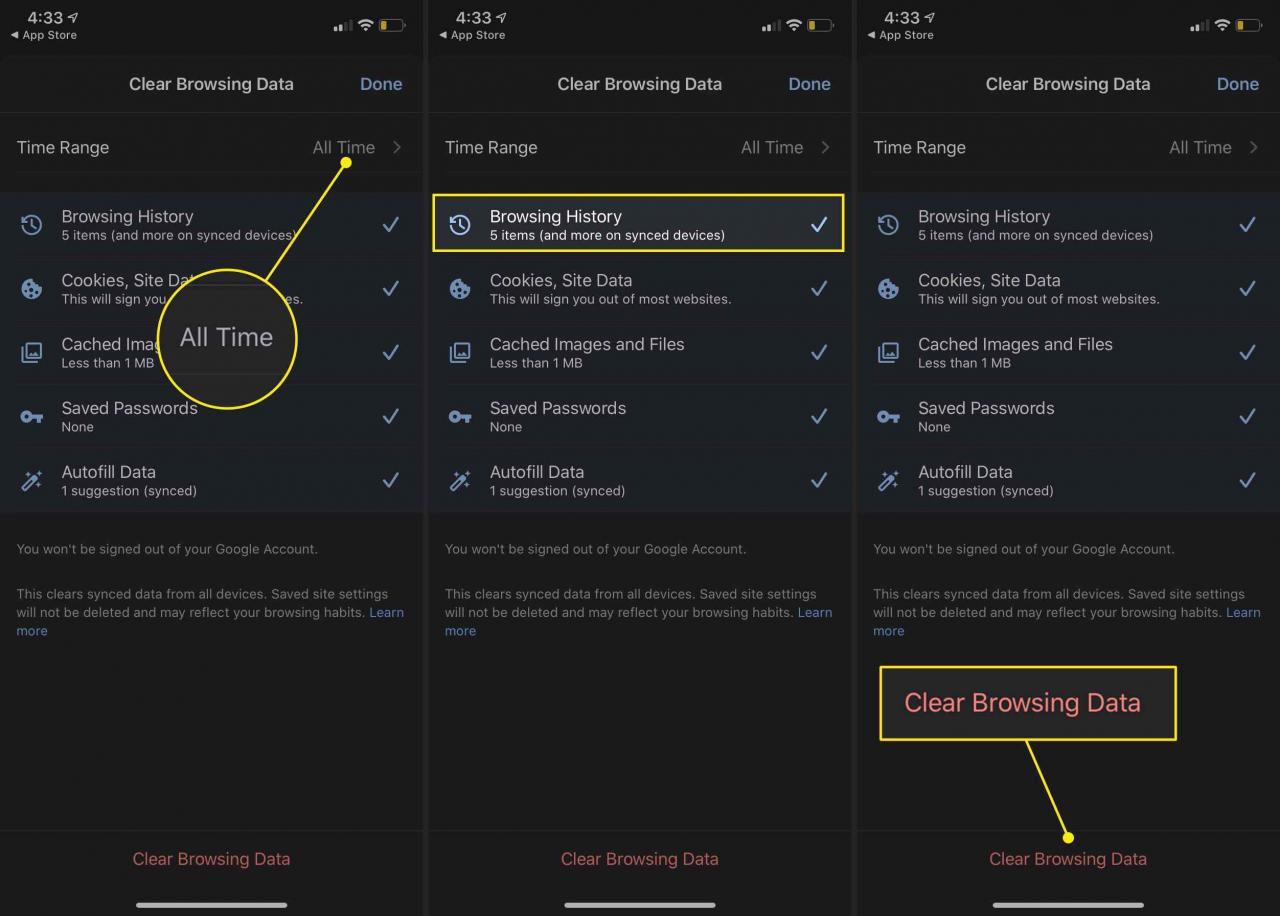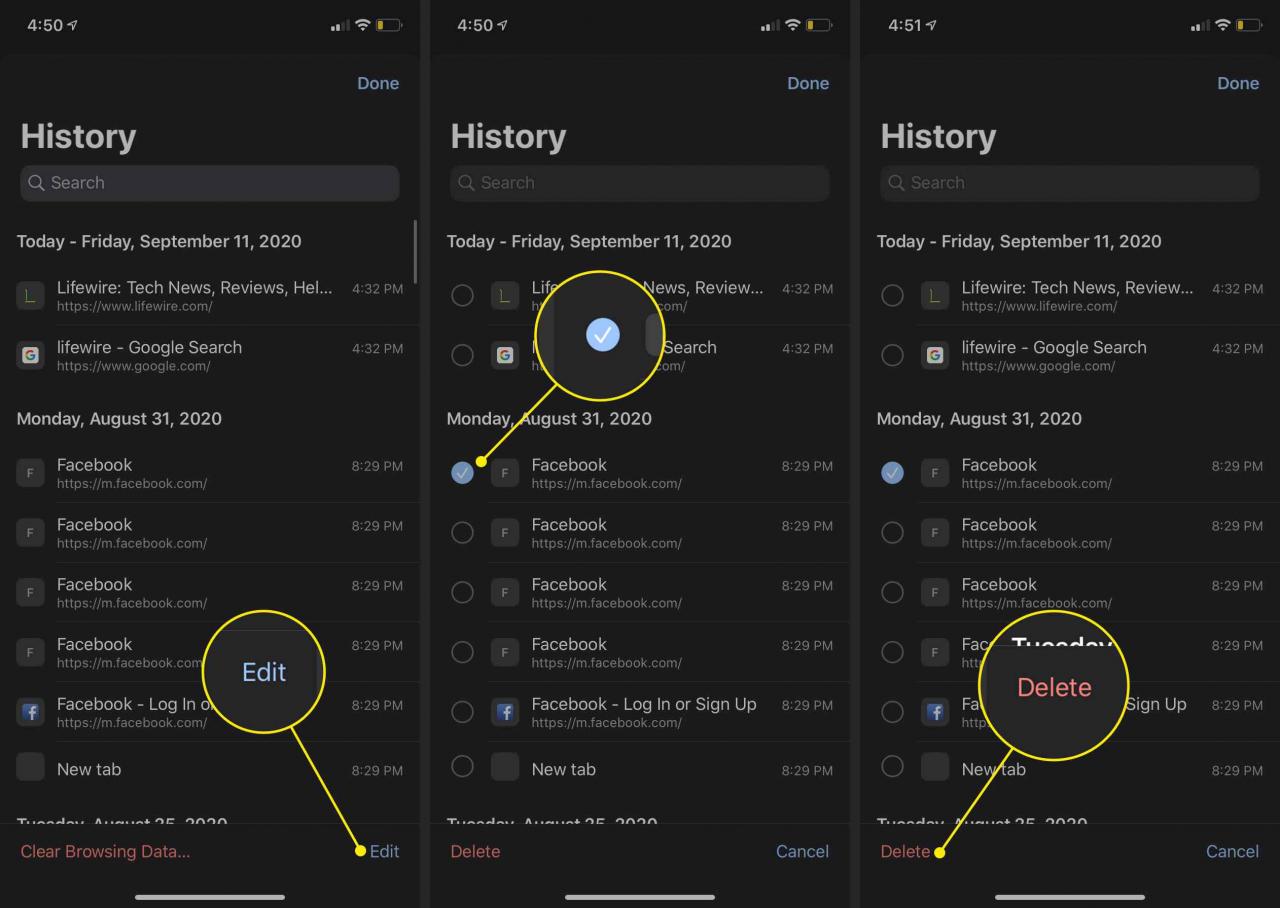Sia che utilizzi Google poco o molto, hai il pieno controllo sulla cancellazione della cronologia delle ricerche di Google ogni volta che vuoi. Segui i passaggi seguenti per sapere come eliminare la cronologia di Google dal tuo account Google, dal browser web Chrome di Google o dall'app Google iOS o Android.
La cancellazione della cronologia delle ricerche di Google non significa che Google elimini i tuoi dati di ricerca. Google conserva ancora i record su come e quando utilizzi determinate funzionalità, anche quando elimini i dettagli della tua attività.
Come eliminare la cronologia delle ricerche dal tuo account Google
Se utilizzi regolarmente Ricerca Google dopo aver eseguito l'accesso al tuo account Google, ad esempio su un laptop o un computer desktop personale, è facile eliminare la cronologia delle ricerche.
-
Visita myaccount.google.com in un browser web o mobile e accedi al tuo account Google se non l'hai già fatto.

-
Seleziona il Dati e personalizzazione categoria a sinistra, quindi scorri verso il basso fino a Attività e cronologia. Selezionare La mia attività.

-
Per cancellare tutta la cronologia delle ricerche di Google, seleziona il file tre punti verticali nella parte superiore dello schermo a destra del campo di ricerca, quindi seleziona Elimina attività di.

-
Seleziona Tutto il Tempo nei Elimina attività scatola.

-
Scegli i servizi da cui eliminare l'attività, o Seleziona tutto per selezionare tutte le categorie. Selezionare Avanti.

-
Nella casella di conferma, seleziona Elimina per eliminare definitivamente la tua attività su Google.

Per eliminare singoli elementi dell'attività di ricerca di Google, scorri il tuo file Pagina Le mie attività (o utilizza la funzione di ricerca), trova l'elemento di ricerca che desideri eliminare, seleziona il file tre punti verticali nell'angolo in alto a destra dell'elemento, quindi seleziona Elimina.
Cancella la cronologia delle ricerche di Google dal browser Web Chrome su un computer
Se Google Chrome è il tuo browser web principale, puoi cancellare la cronologia delle ricerche di Google dall'interno del browser stesso.
-
Apri il browser web Chrome su un computer desktop o laptop.
-
Seleziona il tre punti verticali nell'angolo in alto a destra del browser.

-
Seleziona La Nostra Storia dal menu a discesa, quindi seleziona La Nostra Storia di nuovo dal sottomenu.

-
Per cancellare tutta la cronologia delle ricerche da un orario specifico a adesso, seleziona Cancella dati di navigazione sul lato sinistro dello schermo.
Per cancellare singoli elementi di ricerca, torna al file La Nostra Storia scheda e scorri gli elementi di ricerca oppure utilizza il Cronologia delle ricerche campo in alto per trovare l'elemento che desideri cancellare.

-
Nella scheda seguente, seleziona il file freccia verso il basso accanto Intervallo di tempo E scegliere Tutto il tempo dal menu a discesa per cancellare la cronologia. Facoltativamente, deseleziona uno qualsiasi degli elementi se desideri mantenerli.

-
Seleziona il blu Data di Sereno pulsante.

-
Seleziona il tre punti verticali a destra di un elemento che desideri cancellare e seleziona Rimuovere dalla cronologia.

Cancella la cronologia di Google dal browser web Chrome su Android
Se utilizzi principalmente Google Chrome dal tuo Android, puoi anche cancellare la cronologia delle ricerche dall'interno del browser stesso.
-
Apri l'app del browser web Chrome sul tuo dispositivo Android.
-
Clicca il tre punti verticali in alto a destra, quindi tocca La Nostra Storia.
-
Se desideri cancellare l'intera cronologia delle ricerche, tocca Cancella dati di navigazione.
In alternativa, se desideri cancellare singoli elementi di ricerca dalla cronologia, scorri verso il basso per trovare l'elemento o tocca il pulsante lente di ingrandimento per cercare un elemento e quindi toccare il X a destra del singolo elemento per cancellarlo.
-
Se stai cancellando l'intera cronologia, tocca il file freccia verso il basso accanto Intervallo di tempo e selezionare Tutto il tempo. Facoltativamente, deseleziona uno degli elementi elencati di seguito se preferisci non cancellarli.
-
Rubinetto Data di Sereno in basso a destra.

Cancella la cronologia delle ricerche di Google dal browser Web Chrome su iOS
Se utilizzi Google Chrome su un iPhone o iPad, puoi cancellare la cronologia delle ricerche dall'interno del browser.
-
Apri l'app del browser web Chrome sul tuo iPhone o iPad.
-
Clicca il tre punti orizzontali nel menu in basso.
-
Rubinetto La Nostra Storia nel sottomenu.
-
Per cancellare tutta la cronologia delle ricerche, tocca Cancella dati di navigazione in basso.

-
Nella scheda seguente, scegli un intervallo di tempo dal menu. Per rimuovere tutta la cronologia, lasciala a Tutto il Tempo.
-
Assicurarsi che Cronologia esplorazioni è controllato. In caso contrario, toccalo per aggiungere un segno di spunta. Facoltativamente, tocca per selezionare o deselezionare uno degli elementi seguenti.
-
Tocca il rosso Cancella dati di navigazione , quindi toccalo una seconda volta per confermare che desideri cancellare i dati.

Cancella singoli elementi
A volte ci sono elementi nella tua cronologia che desideri conservare per un po 'o anche solo elementi specifici di cui vuoi sbarazzarti. Per cancellare singoli elementi di ricerca, segui questi passaggi:
-
Sulla La Nostra Storia toccare la scheda Modifica in basso a destra.
-
Scorri verso il basso o cerca un elemento che desideri cancellare, quindi tocca cerchio accanto per aggiungere un segno di spunta.
-
Rubinetto Elimina in basso a sinistra.

-
Rubinetto ✔. in alto a destra.
Cancella la cronologia delle ricerche di Google dall'app Google su Android e iOS
Se utilizzi l'app Google Android ufficiale per tutte le tue ricerche, puoi cancellare la cronologia delle ricerche dall'app andando su ALTRO > Attività di ricerca e quindi utilizzando i passaggi sopra elencati per eliminare la tua attività.